Những ưu và nhược điểm của Android Honeycomb
Android Honeycomb của Google cung cấp nhiều tính năng mới, nhưng vẫn còn một chặng đường dài trước để Honeycomb có thể mang đến trải nghiệm máy tính bảng đầy đủ.
Honeycomb là một phiên bản hoàn toàn khác hẳn các hệ điều hành (HĐH) Android mà chúng ta đã từng biết đến. Trong khi các phiên bản HĐH di động trước của Google được xây dựng cho smartphone, Honeycomb – cũng còn gọi là Android 3.0 – là phiên bản đầu tiên được thiết kế đặc biệt cho các thiết bị có kích thước máy tính bảng.
Máy tính bảng Xoom của Motorola là thiết bị đầu tiên trong loạt máy tính bảng chạy HĐH Honeycomb. Người ta đã nói nhiều về Xoom do các đặc tả cao cấp của thiết bị này: BXL lõi kép 1GHz với 1GB RAM, dung lượng lưu trữ trong 32GB, và có thể bổ sung thêm bộ nhớ ngoài qua khe cắm MicroSD tích hợp sẵn. Tất cả các tính năng trên đều nằm dưới một màn hình hiển thị 10,1” (25,654 cm) nhìn đẹp mắt (dù hơi bị chói).
Nhưng thật sự là, trong khi phần cứng của Xoom rất ấn tượng, chính phần mềm của máy mới là điều quan trọng hơn. Phải nghiên cứu Honeycomb một thời gian mới so sánh được nó với các phiên bản trước đây của Android, và với iOS - HĐH cạnh tranh mà Apple dùng cho iPad.
Ưu điểm màn hình chính (Home)
Khi bạn bật một máy tính bảng chạy Android Honeycomb như Xoom, bạn có thể chọn một trong 5 kiểu màn hình chính (home screen). Các màn hình chính này và tính năng chúng cung cấp là những lợi điểm đáng chú ý nhất mà Honeycomb có được so với các nền tảng máy tính bảng cạnh tranh khác.
Trong khi HĐH iOS của iPad cơ bản là một phiên bản phóng lớn của những gì có trên iPhone – các dãy icon hình vuông nằm yên – thì Honeycomb có những tính năng tận dụng lợi thế diện tích màn hình lớn của máy tính bảng.
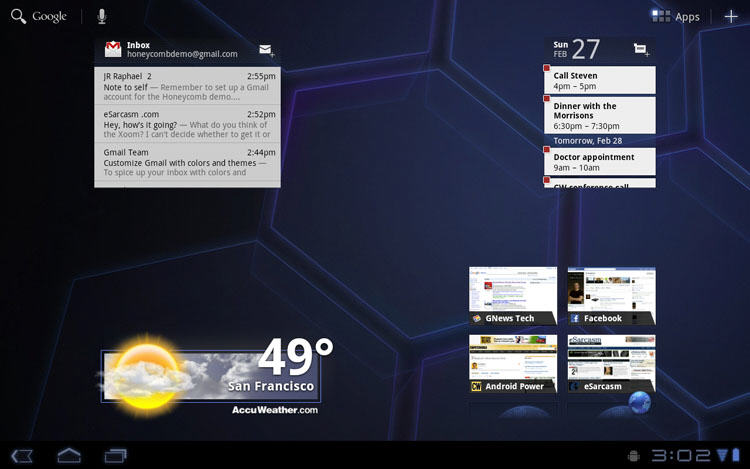
Một trong các tính năng hữu ích nhất của Honeycomb là các công cụ (widget); các ứng dụng chạy trên màn hình chính.
Một trong số các tính năng hữu ích nhất là widget - các ứng dụng đang hoạt động, sống động hiệu quả chạy ngay trên màn hình chính. Bạn có thể có một widget e-mail, cho phép xem và thậm chí có thể cuộn xem hộp thư đến của bạn. Các widget khác cho phép duyệt lịch làm việc, lướt qua các tin tức, hay xem thời tiết khu vực của bạn hiện giờ mà không cần phải mở một ứng dụng nào.
Dĩ nhiên, ý tưởng widget không mới mẻ gì đối với Honeycomb; bất cứ ai từng sử dụng smartphone Android đều biết rằng widget lâu nay đã là một đặc điểm của HĐH di động của Google. Tuy nhiên, với Honeycomb, widget đã trở nên tương tác hơn bao giờ hết. Giờ đây, bạn có thể cuộn, lướt và tương tác ngay trong các widget. Và nhờ cỡ màn hình lớn của máy tính bảng, ưu điểm của chúng lại càng được phát huy.
Trên một màn hình duy nhất của Xoom, người dùng có thể cùng lúc xem hộp thư đến, các cuộc hẹn sắp tới và dự báo thời tiết cho khu vực. Bạn cũng có thể cuộn để truy cập các trang đã đánh dấu bookmark trong trình duyệt Chrome, được liên tục đồng bộ từ máy tính. Sau khi dần quen với loại kịch bản sử dụng tiên tiến này, thiết tưởng sẽ có nhiều người dùng không muốn quay về với môi trường tĩnh mà một nền tảng như iOS của Apple đang cung cấp.
Honeycomb, giống như các phiên bản Android trước đây, cũng cho phép bạn tùy nghi sử dụng không gian màn hình chính; bạn có thể đặt bất kỳ nhóm widget và biểu tượng của ứng dụng ở chỗ nào bạn muốn. Phương pháp tùy biến thực tế hiện nay trong Honeycomb khá khác với phương pháp trong các phiên bản Android trước; trong khi nó có thể chỉ là một sự điều chỉnh trên điện thoại Android, thì trên máy tính bảng, nó là một phương pháp trực quan hơn nhiều.
Trên một smartphone Android "thế hệ trước", muốn thêm widget bạn cần hoặc phải nhấn lâu vào màn hình chính hoặc chạm tay vào phím “menu” của điện thoại để tìm lệnh. Thêm biểu tượng tắt của ứng dụng và thay mẫu nền màn hình (wallpaper) lại là các thao tác khác nhau.
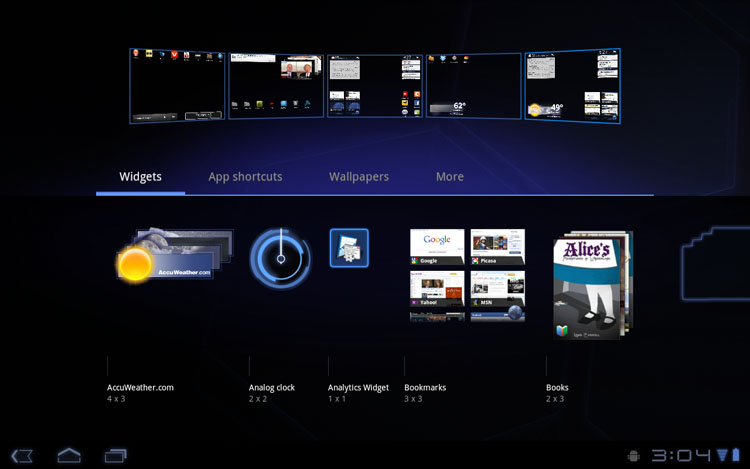
Công cụ tùy biến màn hình chính tất cả-trong-một của Honeycomb cho thấy các hình nhỏ của 5 kiểu màn hình chính.
Trái lại, trong Honeycomb, bạn chỉ cần chạm vào biểu tượng “plus” ở góc phải phía trên của màn hình hiển thị để vào công cụ tùy biến màn hình chính tất cả-trong-một. Ở đó, bạn sẽ thấy các hình nhỏ (thumbnail) của 5 kiểu màn hình chính, cùng với danh sách mọi widget, biểu tượng tắt của ứng dụng và hình nền trên máy tính bảng. Bạn có thể chạm vào bất kỳ mục nào để chọn và kéo về một màn hình chính. Sau đó, ngay trên màn hình chính, bạn có thể chạm vào một mục bất kỳ để chuyển vị trí hay loại bỏ nó.
Thông báo và điều hướng
Hệ thống thông báo Android mới được cải tiến cũng mạnh mẽ không kém. Thông báo thường được xem là một trong những điểm mạnh chủ yếu của Android, và sự phát triển của các thông báo này trong Honeycomb có vẻ là một sự phát triển tự nhiên và được thực hiện rất tốt.
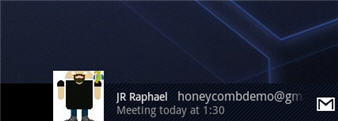
Vùng góc phải bên dưới thông báo cho bạn các sự kiện sắp xảy ra.
Thay vì có một thanh thông báo ở phần trên của màn hình như trong điện thoại Android, Honeycomb dùng một khoảng ở góc phải phía dưới của máy tính bảng (gần đồng hồ hệ thống) để thông báo cho bạn biết có email mới đến, cập nhật Twitter và bất cứ thứ gì khác bạn muốn biết. Bạn có thể kích hoạt hay tắt bất kỳ loại thông báo nào tùy theo ý thích của bạn.
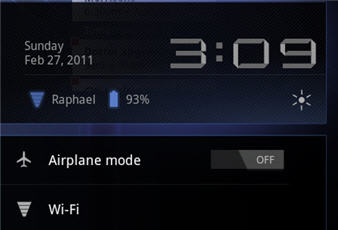
Trình đơn thiết lập nhanh cho phép bạn thực hiện các tác vụ cơ bản.
Thiết lập này trông có vẻ đẹp hơn phiên bản thông báo trên máy tính để bàn thông thường. Khi bạn có một email mới trong Honeycomb, một hộp thoại nhỏ sẽ hiển thị để báo cho bạn biết người gửi và chủ đề của bức thư. Sau vài giây, hộp này biến mất, chỉ để lại một biểu tượng bì thư. Bạn có thể chạm vào biểu tượng này để xem thêm thông tin, mở thư đó ra hay bỏ qua hoàn toàn thông báo đó.
Ở phía trái vùng thông báo có 2 biểu tượng báo cho bạn biết tình trạng hệ thống mạng và mức pin của máy tính bảng. Khi chạm vào các biểu tượng này, một trình đơn thiết lập nhanh sẽ hiển thị, từ đó bạn có thể thực hiện các tác vụ cơ bản như thay đổi cấu hình hệ thống mạng hay điều chỉnh độ sáng màn hình. Bạn cũng có thể gõ vào một đường dẫn để chuyển đến khung thiết lập của toàn hệ thống, trong đó có các tùy chọn để điều chỉnh cách vận hành của máy tính bảng.
Máy tính bảng Honeycomb, không giống như các smartphone Android tương ứng của chúng, không có các nút phần cứng trên mặt máy; thay vào đó, có một loạt các biểu tượng ở góc trái bên dưới màn hình hiển thị. Một biểu tượng cho phép bạn trở về một bước – tương tự như nút “back” trong trình duyệt web – và một biểu tượng khác cho bạn quay về màn hình chính. Biểu tượng thứ ba cho bạn thấy danh sách các ứng dụng bạn đã sử dụng gần đây nhất, cho phép bạn chuyển sang một chương trình khác mà không cần phải tắt chương trình nào khác.
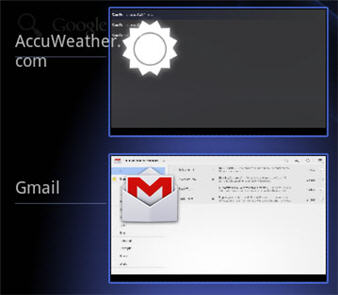
Một biểu tượng dẫn đến danh sách các ứng dụng sử dụng gần đây.
Trong các phiên bản Android cho smartphone, bạn phải nhấn giữ nút “Home” để tìm tính năng đa nhiệm này – điều mà nhiều người dùng có thể không biết để thực hiện trên điện thoại của họ. Tính năng bổ sung này của Honeycomb loại bỏ nhu cầu phải tìm ra các biểu tượng tắt cực kỳ khó hiểu chỉ dành cho người thành thạo sử dụng.
Có lẽ tính năng dễ sử dụng nhất của HĐH Honeycomb là tính năng tích hợp liền mạch với công nghệ tìm kiếm Google. Có một biểu tượng tìm kiếm Google nằm ở góc trái phía trên của màn hình chính của Honeycomb. Chạm vào biểu tượng này, bạn sẽ có thể cùng một lúc tìm trên mạng và trên thiết bị của mình – trong sổ danh bạ, các ứng dụng, các tập tin đa phương tiện… – bất kỳ thông tin nào bạn cần. Các tính năng tìm kiếm một chạm tương tự cũng có trong tất cả các ứng dụng Honeycomb trong máy.
Bằng cách khác, bạn có thể dùng phần mềm Voice Actions tuyệt vời của Google. Từ màn hình chính, gõ vào biểu tượng micro và nói vài chữ, bạn sẽ thấy hiển thị một danh sách tìm kiếm trên mạng cho thuật ngữ bạn muốn tìm; bạn cũng có thể tìm đường bằng cách nói “navigate to”, theo sau là địa chỉ hay tên doanh nghiệp; nghe nhạc bằng cách nói “listen to” và tên ca sĩ; hay bạn có thể gửi cho mình một ghi nhớ qua Gmail bằng cách nói “note to self” và nội dung ghi nhớ.
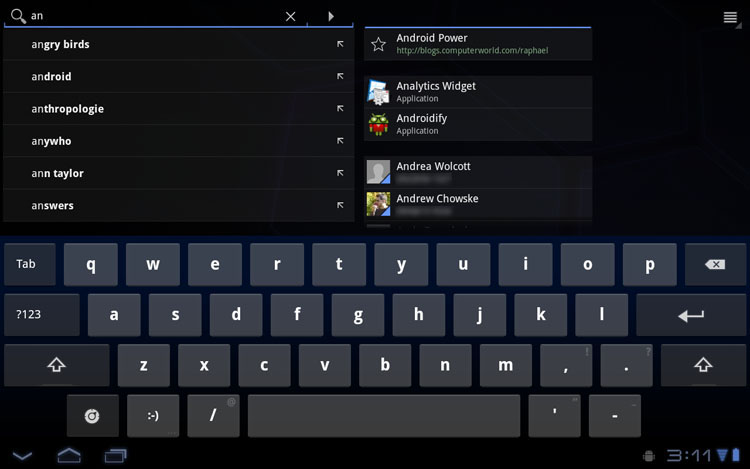
Biểu tượng tìm kiếm Google cho phép bạn cùng lúc tìm kiếm trên mạng và trong thiết bị của bạn.
Công nghệ chuyển tiếng nói thành văn bản của Google được tích hợp chặt chẽ trong HĐH; bất kỳ khi nào bạn muốn nhập văn bản bạn đều có thể nhấn biểu tượng micro để đọc lời của mình vào.
Dành cho doanh nghiệp
Với Android 2.2, còn được gọi là Froyo, Google đã giới thiệu một loạt các tính năng mới thân thiện với doanh nghiệp như màn hình khóa bằng mã PIN kiểu chữ số, thời gian chờ khóa màn hình và yêu cầu độ mạnh mật khẩu. Hãng cũng thêm hỗ trợ cho tính năng xóa dữ liệu từ xa cùng với tính năng tự động tìm tài khoản, đồng bộ lịch làm việc và tính năng tra danh sách địa chỉ toàn cầu cho Exchange.
Honeycomb xây dựng theo hướng phát triển của Android tập trung vào doanh nghiệp, sử dụng một hệ thống mã hóa tiên tiến cho máy tính bảng. Hệ thống này cho phép người dùng mã hóa hoàn toàn dữ liệu trên thiết bị của họ - các tài khoản, thiết lập, và tất cả các ứng dụng cũng như tập tin họ đã tải xuống – và về sau sẽ yêu cầu một mật khẩu để giải mã dữ liệu mỗi lần máy tính bảng được bật lên. Chỉ khi chọn hồi phục lại thiết lập ban đầu của nhà máy xóa hết dữ liệu mới có thể "thoát" được nhắc nhở này khi bật máy.
Máy tính bảng Honeycomb cũng mang đến cho người dùng doanh nghiệp cơ hội để dễ dàng tham gia hội nghị video từ xa, hoặc qua các công cụ có sẵn trong HĐH hoặc bằng các ứng dụng mới đang được phát triển cho nền tảng này. Thí dụ, ngoài ứng dụng chat bằng video Google Talk được tích hợp trong máy, hãng phát triển thứ ba Fuze Meeting đang chuẩn bị giới thiệu một ứng dụng dành cho việc hội họp nhiều bên, chất lượng HD, chỉ dành cho thị trường doanh nghiệp. Ứng dụng này đã được trình diễn tại sự kiện Honeycomb của Google hồi đầu tháng 2/2011, và có vẻ khá hấp dẫn.
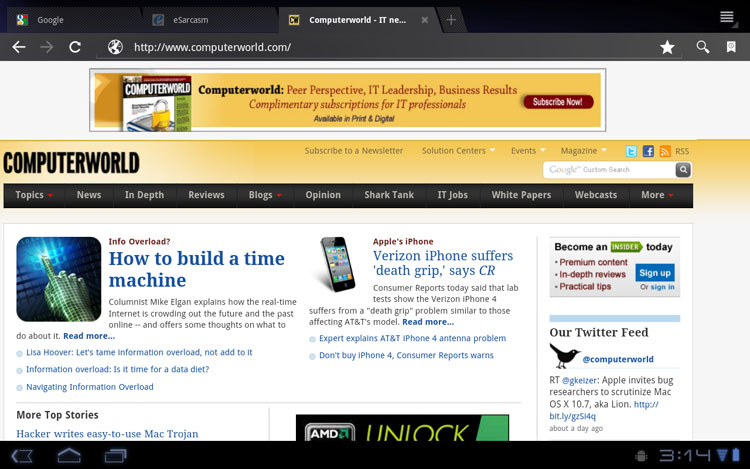
Honeycomb mang đến một trải nghiệm đa nhiệm đầy đủ và duyệt web như trên máy tính để bàn.
So với các nền tảng khác, trải nghiệm đa nhiệm đầy đủ và duyệt web như trên máy tính để bàn của Android – nhờ hỗ trợ của thẻ, tính năng đồng bộ riêng của Chrome và sau này của Flash – có thể là những yếu tố phân biệt cho người dùng doanh nghiệp muốn chuyển sang dùng máy tính bảng. Một lợi điểm đáng chú ý để doanh nghiệp chấp nhận là HĐH này cho phép bạn duyệt hệ thống tập tin của một thiết bị giống như máy tính để bàn, kéo và thả các tập tin mà không cần dùng phần mềm độc quyền sở hữu.
Một lợi điểm nữa là Android không hạn chế việc cài đặt ứng dụng – Android là nền tảng mở; điều này có nghĩa là các công ty có thể cài đặt các tiện ích họ muốn lên thiết bị của nhân viên, không cần phải được chấp thuận từ bên ngoài hay dùng bản công cộng. Trong khi đó, trên nền tảng như iOS, tất cả các ứng dụng phải được phép của Apple và phải đưa lên cửa hàng App Store mới được cài đặt.
Hạn chế
Android Honeycomb vẫn chưa thành công hoàn toàn. Nền tảng này bị phê bình là vẫn còn những khuyết điểm, và điểm yếu thật sự của Honeycomb nằm ở ứng dụng. Khi dùng máy tính bảng Xoom của Motorola, người dùng đã thất vọng khi gặp vấn đề với các ứng dụng và tính tương thích của chúng (thậm chí không tương thích) với HĐH.
Vấn đề là, trong khi trên lý thuyết, Honeycomb có thể chạy bất kỳ ứng dụng Android nào – ngay cả các ứng dụng được làm để dùng trên smartphone – thì trên thực tế, không phải lúc nào Honeycomb cũng chạy tốt. Vài ứng dụng chỉ chạy trong một phần nhỏ của màn hình cỡ máy tính bảng; các ứng dụng khác lại mở rộng ra chiếm hết màn hình nhưng vẫn bị nhạt mờ so với các ứng dụng tối ưu hóa cho máy tính bảng khác.
Tệ hơn nữa là một số ứng dụng Android cũ hơn không chạy được hay chỉ chạy trong các trường hợp giới hạn. Khi thử dùng widget từ ứng dụng Android của Facebook thì có báo lỗi và chỉ thấy một hộp trắng trống trơn.
Nói cho công bằng, Google phát hành phiên bản hoàn chỉnh của công cụ lập trình Honeycomb mới chỉ vào ngày 22/2/2011, điều này có nghĩa là hầu hết các nhà phát triển chỉ có một tuần để cập nhật phần mềm của họ.
Như vậy, có thể hiểu rằng các mặt hạn chế trên chỉ là tạm thời. Với mức tăng trưởng ngày càng cao như chúng ta đã thấy trong Android Market trong những tháng qua – có hơn 32.000 ứng dụng mới được thêm vào chỉ trong tháng 2/2011, theo hãng phân tích hãng thứ ba AndroLib – thiết nghĩ, chẳng bao lâu nữa “cổng ngăn lũ” Honeycomb sẽ được mở. Nhưng đối với những người dùng máy tính bảng Android đầu tiên, dù sao đó vẫn là những mặt hạn chế.
Trong khi bộ ứng dụng đặc biệt cho Honeycomb hiện giờ vẫn còn quá ít, các chương trình có được đến giờ nói chung dùng khá hay, nhất là vì Honeycomb cho phép các nhà phát triển sử dụng một loạt các công cụ lập trình mới để tối ưu hóa ứng dụng của họ cho màn hình lớn. Mặt hạn chế là dùng các ứng dụng tối ưu hóa cho máy tính bảng sẽ “làm hỏng” bạn một phần nào và làm bạn bực bội về trải nghiệm không được tối ưu hóa khi bạn sử dụng các ứng dụng cũ hơn.
Honeycomb cũng có một công việc quan trọng chưa hoàn thành: hỗ trợ Adobe Flash. Adobe đã hứa sẽ cung cấp phần mềm Flash Player dùng cho máy tính bảng cho người dùng Xoom trong vài tuần nữa. Mặc dù trì hoãn trong một thời gian ngắn như thế chỉ là một bất tiện tương đối nhỏ (nếu Adobe giữ đúng thời gian họ đã hứa), thì việc không có Flash khi Honeycomb được giới thiệu vẫn là một nhược điểm.
Kết luận
Nói chung, HĐH Android Honeycomb của Google là một nền tảng mạnh mẽ và đầy hứa hẹn cho máy tính bảng. HĐH này mang trải nghiệm Android lên đỉnh cao mới, cho người dùng những cơ hội thiết thực để tùy biến và tạo ra một khuôn khổ cho các thiết bị không phải chỉ là những điện thoại siêu lớn.
Nói như thế có nghĩa là, Honeycomb vẫn còn non trẻ, và cần thời gian để trưởng thành, nhất là khi nói đến các ứng dụng của hãng thứ ba có được làm ra không và có tương thích hoàn toàn không, đây là phần quyết định của trải nghiệm máy tính bảng. Nhưng bất kể thị trường di động từng cho thấy điều gì, chẳng bao lâu hệ sinh thái ứng dụng của Honeycomb sẽ tăng trưởng – và nền tảng này, với hỗ trợ của vô số máy tính bảng Android sắp tung ra, sẽ nhanh chóng đạt được vị trí hàng đầu trong thị trường di động.
Theo PC World